Решаваме грешката „iPhone е прекъснат от iTunes“

Много често в такава ситуация на екрана на вашия iPhone може да се появи надпис "iPhone е прекъснат" и "опитайте отново след 5 минути". този проблем може да бъде разрешен с помощта на iTunes.
Желателно е вашият iPhone преди това да е бил синхронизиран с iTunes. Необходимо е да се възстанови системата на iPhone. За да направите това, първо свържете вашия iPhone към компютъра (с който преди това имаше синхронизация). Има ситуации, когато за да нулирате паролата на iPhone, е достатъчно просто да го свържете към компютър.
Ако след синхронизиране на екрана на вашето устройство виси блокиращо съобщение (iPhone е прекъснат и т.н.), тогава трябва да процедирате по следния начин.
В левия панел на програмата iTunes потърсете вашия iPhone и щракнете върху него с десния бутон на мишката. Тук трябва да изберете елемента " Синхронизиране". Но не е необходимо да стартираме процеса на синхронизация, така че веднага щом този процес започне, ние го спираме веднага.
Какво ще се случи след тези действия? Броячът за въвеждане на парола ще се нулира и можете да опитате да въведете паролата отново. Можете също така да нулирате паролата, но ако не сте направили резервно копие на вашия iPhone, ще загубите цялата информация, съхранена на него.
За да нулирате паролата, трябва да повторите всички горепосочени действия до момента на синхронизиране. В този случай трябва да стартирате пълния процес на синхронизиране. След края на синхронизацията е необходимоизберете " Възстановяване на iPhone".
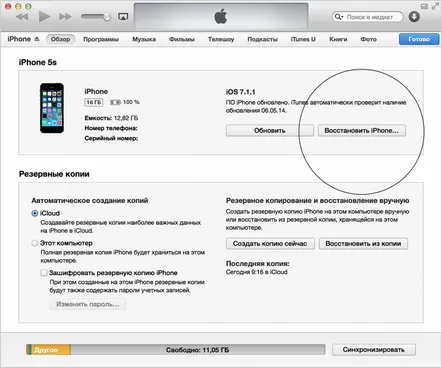
След това може да получите съобщение като това „ Автоматичното проверяване за актуализации на iTunes и iPhone е изключено. Искате ли iTunes да проверява за актуализации на софтуера на iPhone?” Ще трябва да активирате автоматичната проверка на актуализациите и можете да направите това в раздела „ Основни” и в настройките на програмата iTunes изберете елемент „ Автоматична проверка за наличност на актуализации“.
Ако се появи такова съобщение, трябва да кликнете върху бутона " Проверка". След това ще се появи друг прозорец, в който трябва да изберете елемента " Възстановяване и актуализиране". В резултат на всички тези действия системната актуализация трябва да започне на вашия iPhone и накрая ще трябва да активирате своя iPhone. Тук избираме елемента " Настройте iPhone като нов". Тук ще бъдете подканени да зададете нова парола или да не я задавате изобщо.
Всеки проблем, свързан с iPhone, може да бъде решен. Просто трябва да се запасите с търпение и време.
